相信很多人工作中都会使用到迅雷这款软件,不过你们知道迅雷怎么复制下载文件名吗?下面就为各位带来了迅雷复制下载文件名的方法,让我们一起来下文看看吧。
迅雷怎么复制下载文件名?迅雷复制下载文件名的方法
首先我们打开手机迅雷,点击下方的【下载】图标
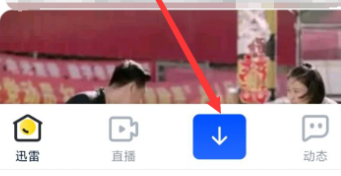
然后我们点击文件后边的【三个小点】
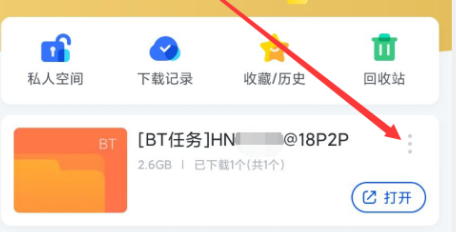
接着大家在弹出的选项中点击【重命名】
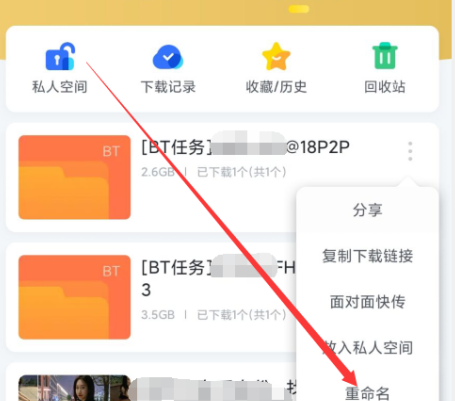
之后我们长按页面中的【文件名】

现在我们在弹出的选项中点击【全选】,并且点击【复制】
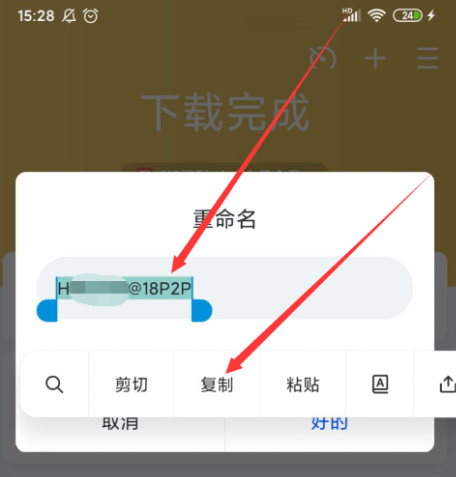
最后我们就可以将迅雷下载完成的文件名复制到粘贴板中,大家需要用直接粘贴即可
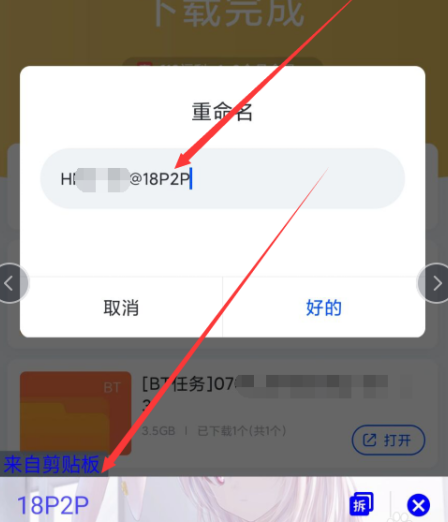
以上就是迅雷复制下载文件名的方法的全部内容,更多精彩教程请关注93软件园!











 jovi语音官方下载最新版
jovi语音官方下载最新版 PUBGsWallpapersNEWSTATEs软件
PUBGsWallpapersNEWSTATEs软件 贵州医保app官方ios
贵州医保app官方ios NotiGuyAPP
NotiGuyAPP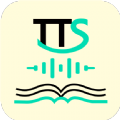 ttsserver微软
ttsserver微软 鸡仙3.0版
鸡仙3.0版 我秀地图
我秀地图 豹米智能
豹米智能 西江幻地APP
西江幻地APP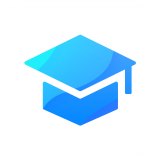 平安智慧校园家长端app下载
平安智慧校园家长端app下载 秒单展业app
秒单展业app cctv手机电视app下载安装免费
cctv手机电视app下载安装免费 智联急救app下载
智联急救app下载 TASIVINapp
TASIVINapp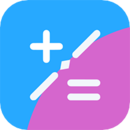 千维计算器下载手机版安装最新版
千维计算器下载手机版安装最新版 简单水印app下载
简单水印app下载 俊朗智能app下载
俊朗智能app下载 快学配音app下载
快学配音app下载







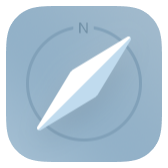



 安卓免费主题软件推荐合集
安卓免费主题软件推荐合集
 河南打车软件推荐下载
河南打车软件推荐下载
 东莞便宜好用的打车软件推荐
东莞便宜好用的打车软件推荐
 长沙便宜好用的打车软件推荐
长沙便宜好用的打车软件推荐
 永久免费追剧电视软件下载推荐
永久免费追剧电视软件下载推荐
 可视化音频波形手机软件下载推荐
可视化音频波形手机软件下载推荐